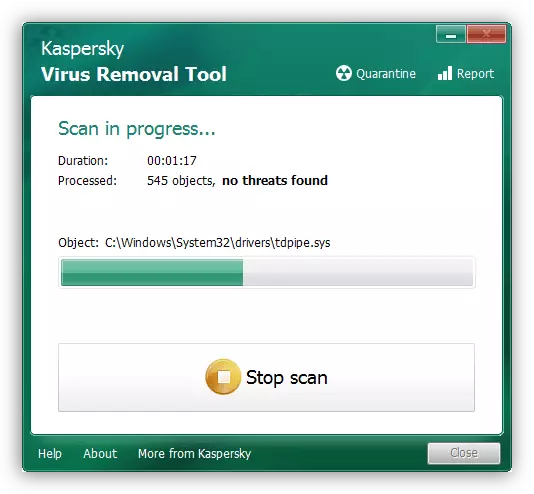Meetod 1: Update DirectX
Kõige sagedamini peetava veast ilmub juhtudel, kui süsteemi installitud DirectX-versioon ei vasta minimaalsele nõutavale rakendusele või pakendifailide kahjustatud. Mõlema põhjusi saab kõrvaldada raamatukogude värskendamisega - laadige alla tegelik pakett ja installige see.2. meetod: videokaardi draiverite uuesti installimine
Teine allikas kõnealune ebaõnnestumise korral võib olla aegunud või kahjustatud videoadapteri draiverid - mängude probleemide tõttu ei saa määrata graafilist allsüsteemi ja kuvab viga. Lahendus sellises olukorras on täielik installimine videokaardi teenuse tarkvara - allpool, viidata asjakohase juhendamise.
Loe edasi: videokaardi draiverite uuesti installimine
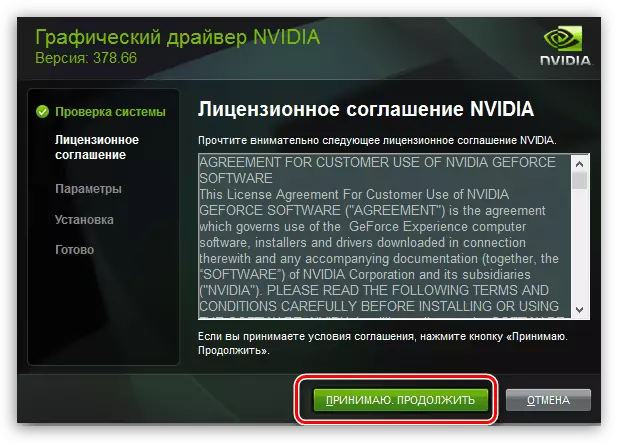
3. meetod: Faili terviklikkuse kontrollimine (auru)
Kui Direct3D tunnustamise viga tekib siis, kui mäng alustatakse aurust, võib see tähendada probleeme mängu andmetega. Õnneks on teenuse loojad sellise olukorra loojad, nii et kliendil on võimalik kontrollida faile terviklikkust ja kõrvaldada ebaõnnestumine.
Loe lähemalt: mängufailide terviklikkuse kontrollimine auruga
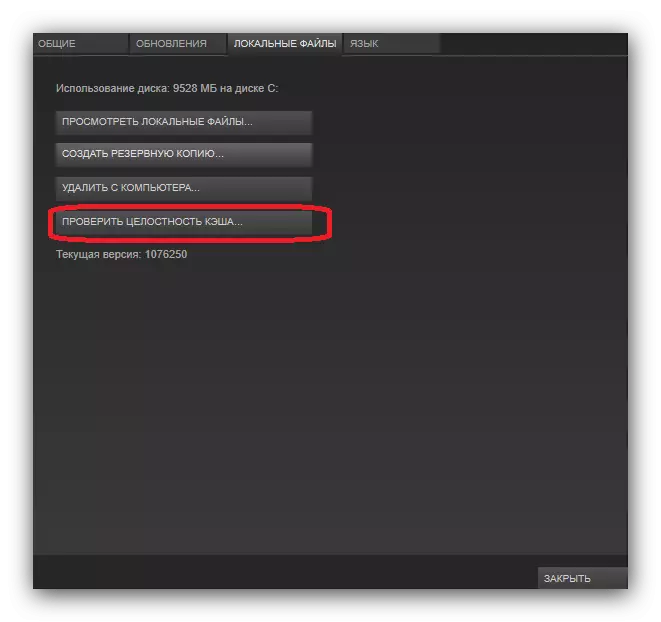
4. meetod: viirusliku ohu kõrvaldamine
Samuti võib probleem põhjustada pahatahtliku tarkvara aktiivsust - see on võimalik, et viirus siseneb DirectX-failide ja pöördumatult kahjustatud ning ülalkirjeldatud installimine ei too kaasa positiivset mõju. Kui lisaks sellele sümptomile olete tunnistajaks teistele vigade või ebatavalise käitumise kohta OS-i ebatavalisest käitumisest, tasub seda infektsiooni teemal kontrollida - pahavara vastu võitlemise meetodeid kaaluvad ühe meie autorite poolt.
Loe lähemalt: Arvutiviiruste võitlemine